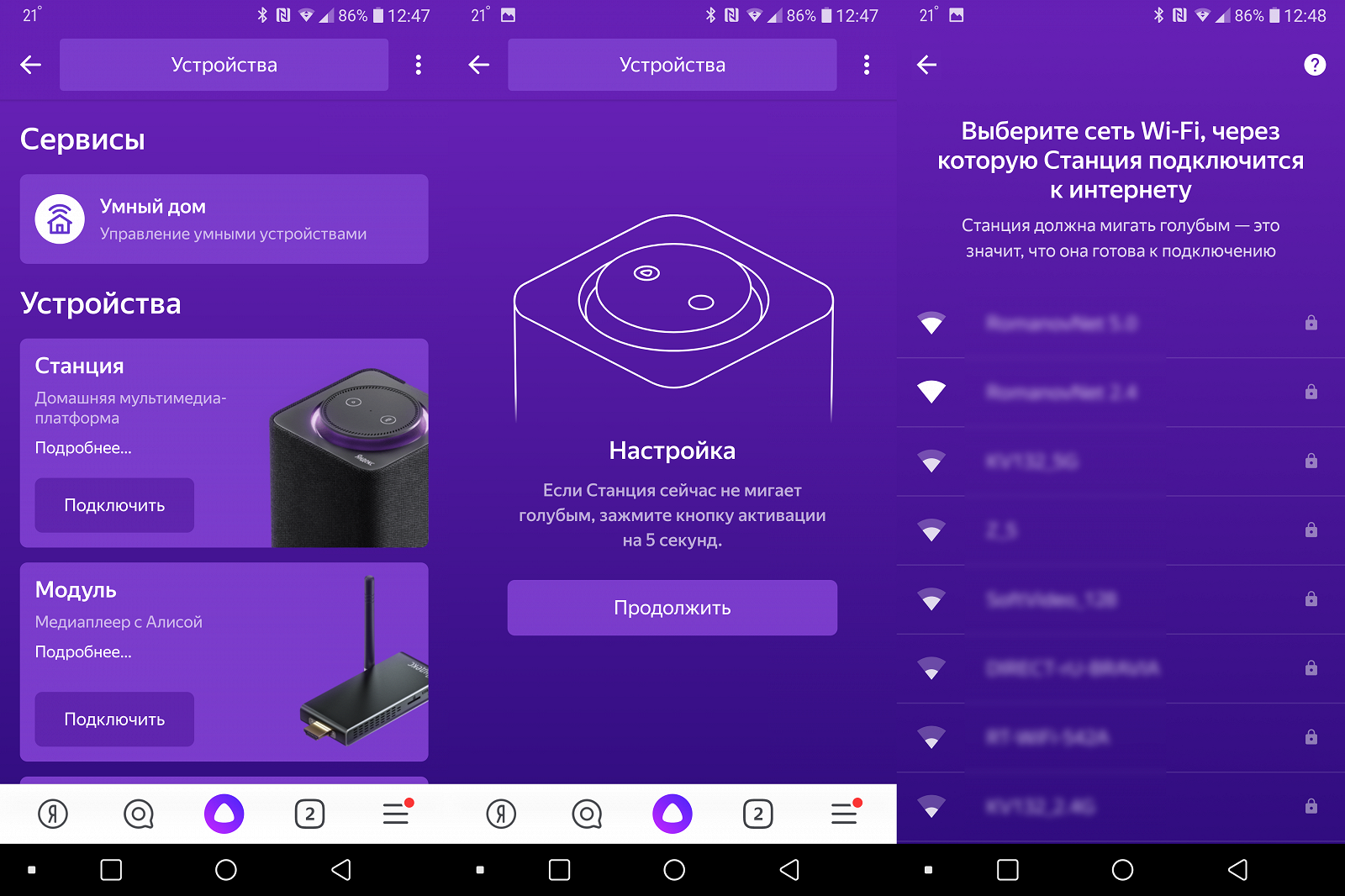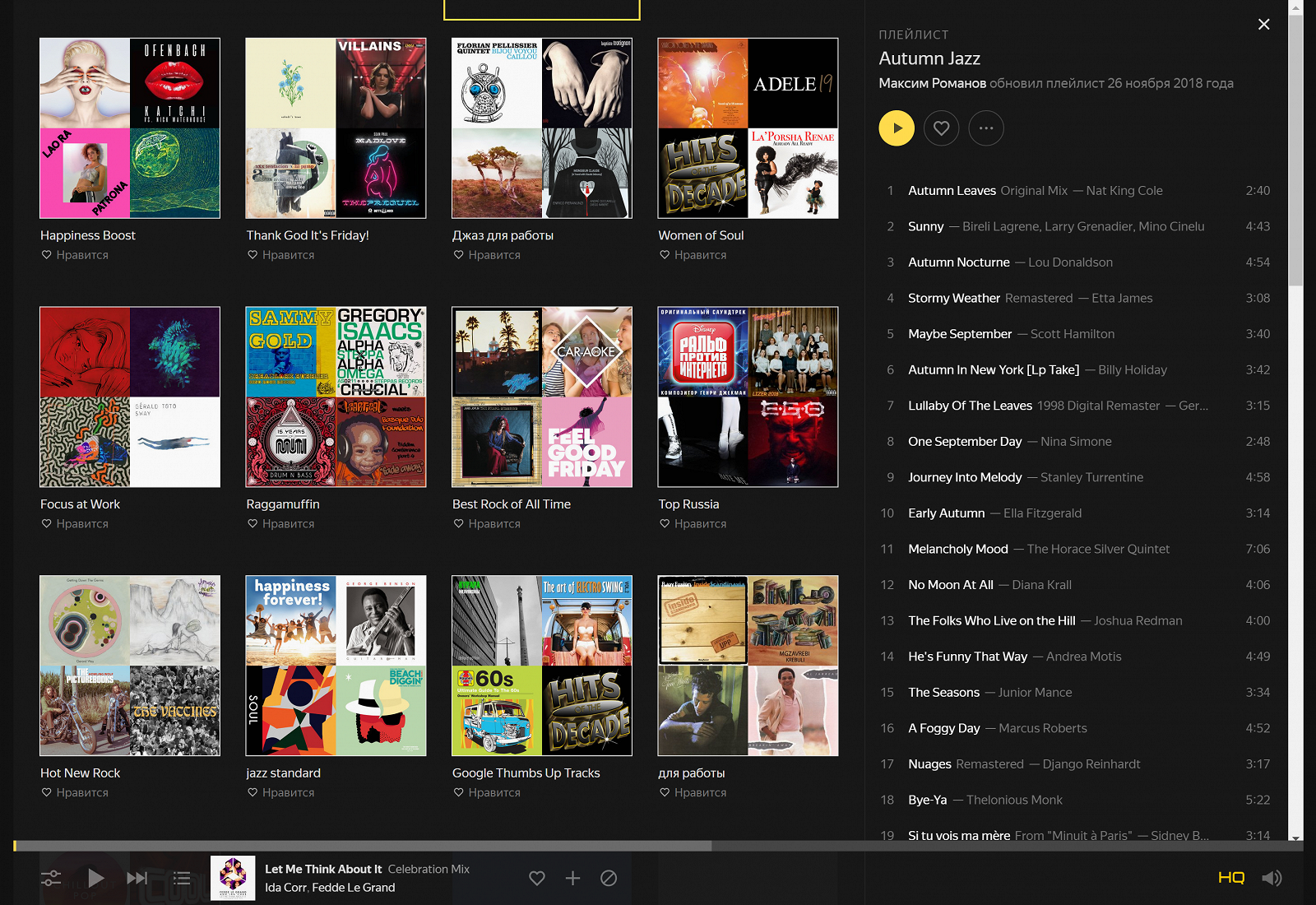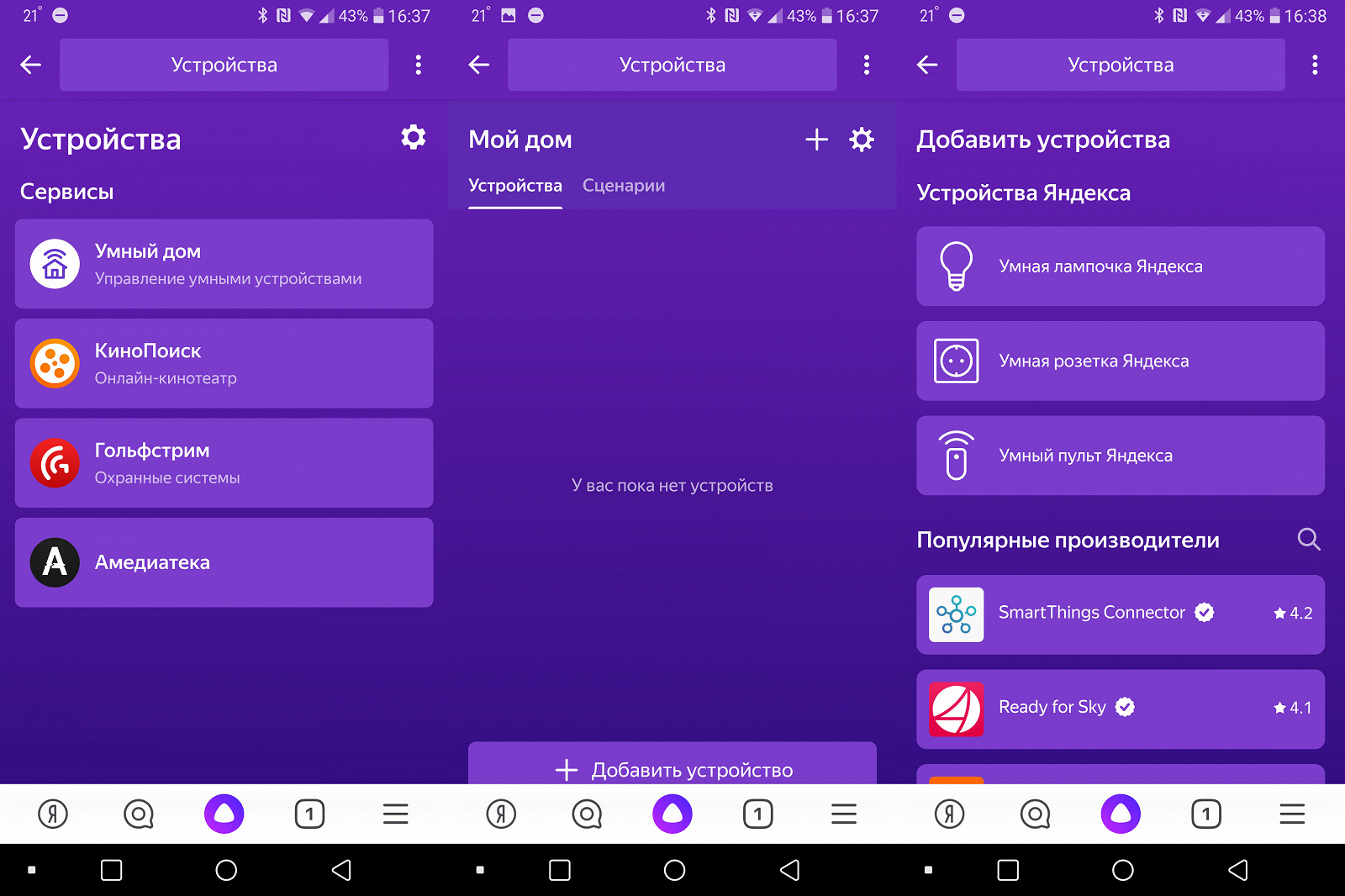- Как подключить колонку «Алиса»?
- 👑Популярные колонки👑
- Подключение «Алисы» к интернету
- Подключение колонки Алиса к телефону
- Подключение колонки Алиса к компьютеру или ноутбуку
- 👑Популярные бюджетные колонки👑
- Подключение «Алисы» к телевизору
- Подключение других колонок
- Яндекс станция Алиса: возможности умной колонки, настройка, цена, как её подключить
- Комплектация и дизайн колонки.
- Как подключить Яндекс станцию?
- Яндекс станция и видео.
- Как настроить Яндекс станцию?
- Характеристики умной колонки.
- Итоги обзора Яндекс Станции.
Как подключить колонку «Алиса»?
Сегодня разберемся, что нужно сделать для активации колонки с голосовым помощником «Алиса», как подключить ее первый раз к Wi-Fi. Рассмотрим, как подключить колонку «Алиса» для всех возможных вариантов использования:
👑Популярные колонки👑
Подключение «Алисы» к интернету
Если вы только что приобрели колонку, то, чтобы ее активировать, дайте доступ устройству к интернету. Перед вами алгоритм, как подключить колонку «Алиса» к Wi-Fi:
- Включите колонку в розетку.
- На телефоне подсоединитесь к той Wi-Fi-сети, к какой планируете подключить колонку (частота — на уровне 2,4 ГГц).
- Скачайте официальное приложение «Яндекс» в Google Play или App Store. Если софт уже установлен на девайсе, обновите его до самой свежей версии.
- Как подключить «Алису» (колонку) через телефон? Откройте программу на девайсе, выполните вход в свой «Яндекс»-аккаунт.
- В случае, когда у вас есть подписка «Яндекс+», войдите в профиль, на котором она активирована — вы сможете пользоваться подпиской и на колонке.
- Продолжим разбирать, как подключить «Яндекс»-колонку «Алиса» через телефон. В программе «Яндекс» опуститесь к пункту «Устройства».
- Затем проследуйте по пути: Управление устройствами — Добавить — Умная колонка.
- Как подключить колонку «Алиса» к интернету? Из списка выберите нужную вай-фай сеть, при необходимости наберите код.
- Положите телефон к колонке, кликните на «Проиграть звук».
- В продолжение нескольких секунд установится подключение — об этом скажет сам голосовой помощник.
Как подключить мини-колонку «Алиса»? Воспользуйтесь этой же инструкцией.
Подключение колонки Алиса к телефону
Разберем, как подключить колонку «Алиса» к телефону. Вы можете использовать колонку с виртуальным помощником «Алиса» для прослушивания музыки со своего смартфона. Воспользуйтесь простым лайфхаком:
- Попросите колонку активировать Bluetooth. К примеру, скажите: «Алиса, включи блютуз».
- Затем включите Bluetooth на своем смартфоне.
- Как подключить умную колонку «Алиса»? На экране появится список доступных для связки устройств — выберите из него колонку с «Алисой».
- Как только девайсы соединяются в пару, вы сможете слушать музыку, подкасты, аудиокниги и любой другой звук с телефона через колонку.
Подключение колонки Алиса к компьютеру или ноутбуку
Вы можете свободно использовать мини-станцию «Алиса» в качестве беспроводной колонки для трансляции музыки с компьютера, ноутбука, смартфона или планшета. Как подключить колонку «Яндекс-Алиса» здесь? Для этого нужно следующее:
- Скажите колонке: «Алиса, включи блютуз».
- Другой вариант активации Bluetooth-модуля: зажмите на колонке кнопочку отключения микрофонов на несколько минут — до тех пор, пока подсветка девайса не начнет мигать.
- Как подключить колонку «Алису» к компьютеру? После этого включите Bluetooth уже на ПК или ноутбуке, запустите поиск беспроводных устройств.
- Из появившегося списка выберите колонку и подключитесь к ней. Стандартное название обычно такое: Yandex.Station-XXXXXX.
- Подождите, пока световое кольцо на устройстве перестанет мигать — это, значит, что соединение установлено.
- Включите музыку и наслаждайтесь качественным звуком.
Перед тем, как подключить колонку «Яндекс-Алиса» к телефону, компьютеру, имейте ввиду, что, покуда проигрывается музыка через Bluetooth, ее не получится использовать в качестве виртуального помощника. Чтобы «Алиса» вновь услышала вас, нужно разорвать беспроводное соединение. Если вы ранее сопрягали колонку со своим компьютером или смартфоном, то в его списке «Алиса» всегда остается в разделе видимых.
Ищете, как подключить умную колонку «Алиса» к компьютеру? Учтите, что без Bluetooth, посредством кабеля HDMI, подключить умную колонку к ПК не получится — на данном этапе «Яндекс.станции» (в официальном режиме) не дают вывод аудио посредством HDMI.
👑Популярные бюджетные колонки👑
Подключение «Алисы» к телевизору
Обратите внимание: подключить к телевизору вы сможете только большую «Яндекс.Станцию», а не «Мини». С помощью такой «Алисы» вы сможете смотреть фильмы и ТВ-каналы на большом экране.
Большая «Яндекс.Станция», таким образом, будет играть роль телевизионной приставки, но без пульта ДУ — все команды выполняются только голосом. Как подключить станцию «Алиса» (колонку)? Все просто: подсоедините колонку к телевизору посредством кабеля HDMI. Если подключение прошло удачно, на дисплее вы увидите привычный интерфейс «Алисы» с текстовым представлением голосовых запросов и результатов поиска по ним.
Как подключить колонку «Алиса» к телевизору? Вам ничего делать не нужно — все необходимое умный электронный помощник сделает сам. Чтобы посмотреть кино или сериал, достаточно сказать станции: «Алиса, включи фильм (название)». Устройство будет искать его в «Амедиатеке», «Кинопоиске», ivi и других поддерживаемых сервисах.
Вы знаете, что такое колонка «Алиса-мини», как подключить к телефону эту станцию. Но существует также неофициальный способ вывода звука на «Яндекс.Станцию» с телевизора, компьютера посредством HDMI. Однако помните, что подобные действия могут привести к нарушению работы установленного ПО:
- Пройдите в браузере по ссылке: https://quasar.yandex.ru/skills/
- Запустите DevTools.
- В том же DevTools опуститесь ко вкладке Network.
- Затем вам нужно будет открыть страницу колонки по пути: Управление устройствами — Яндекс.Станция.
- Попробуйте изменить любое из значений. К примеру, для заставки выберите не фото, а видео.
- Тем самым вы получите запрос set_device_config
- Правой кнопкой мышки кликните на строчку с ним, нажмите на «Копировать», а в выпадающем меню выберите Copy as fetch.
- В DevTools откройте «Консоль», вставьте скопированный текст.
- Найдите строчку body»:»<\»location_override\»:\»home\»,\»name\»:\»Яндекс Станция\»,\»screenSaverConfig\»:<\»type\»:\»VIDEO\»>>»
- Затем вставьте следующее: body»:»<\»hdmiAudio\»:\»true\»,\»location_override\»:\»home\»,\»name\»:\»Яндекс Станция\»,\»screenSaverConfig\»:<\»type\»:\»VIDEO\»>>»
- После этих действий остается нажать по кнопке Enter и на «Готово».
Если этот способ не работает, то можно попробовать другой:
- Перейдите в любом из браузеров по ссылке: https://yandex.ru/quasar.
- Нажав на F12, запустите DevTools.
- Перейдите ко вкладке «Консоль» и введите следующий текст: window.storage.permissions.showHdmiAudio = true
- Нажмите на Enter.
- Теперь самое время перейти на страницу своей «Яндекс.Станции» — вы увидите на ней новый переключатель «Передача звука по HDMI».
Итог данных неофициальных настроек — вы сможете выводить звук с телевизора на колонку, что придаст ему более громкое и объемное звучание.
Подключение других колонок
Если вам не хватает глубины, громкости звука на самой колонке «Алиса», вы можете дополнительно подключить к ней внешнюю акустик-систему. Так, подобное расширение поддерживает «Яндекс.Станция Мини». Как подключить умную колонку «Яндекс-Алиса» к другой колонке? Для коннекта между ними вам потребуется приобрести провод для AUX-выходов с двумя штекерами.
Как подключить «Алису» к блютуз-колонке? Существуют также неофициальные способы соединения в пару «Алисы» с колонками, имеющими bluetooth-модуль:
- Используйте в качестве «промежуточного звена» компьютер либо медиасервер. Подключите посредством линейного выхода колонку к ПК, а затем в настройках ОС выберите, на какую (как беспроводную, так и проводную) акустику, подключенную к компьютеру, требуется передавать звук от «Алисы».
- Приобретите bluetooth-передатчик с аудиовыходом 3,5 мм (стоимость самых дешевых моделей на «Алиэкспресс» начинается от 300-400 рублей, но имейте ввиду, что они аккумуляторные, а не портативные), подсоедините его к AUX входу на своей «Яндекс.Станции».
Источник
Яндекс станция Алиса: возможности умной колонки, настройка, цена, как её подключить
Вы уже слышали о колонке Яндекс Станция? В этой статье вы узнаете, как настроить яндекс станцию, подключить её, ознакомитесь со всеми возможностями системы.
Комплектация и дизайн колонки.
Яндекс станция поставляется в прочной картонной коробке. Помимо аудиосистемы внутри вы найдёте кабель HDMI, кабель питания и инструкцию.
На выбор есть 3 цветовых вариации колонки: чёрная, серебристо-серая и фиолетовая. Кнопки управления яндекс станцией находятся на верхней панели. Круглая кнопка со светодиодным кольцом является регулятором громкости, а 2 кнопки на ней отвечают за запуск голосового помощника и отключение микрофона. На задней крышке устройства находится два порта: питания и HDMI.
Устройство имеет интересный дизайн, множество возможностей и впишется в любой интерьер. Весит она 2.9 кг, размеры: 141х141х231 мм. Помимо дизайна яндекс станция имеет очень интересные возможности, о которых дальше пойдёт речь.
Как подключить Яндекс станцию?
Для подключения яндекс станции первым делом следует включить её в сеть. После этого Алиса сразу начнёт рассказывать, что следует делать для подключения и настройки:
- Скачайте на свой смартфон приложение «Яндекс» и авторизуйтесь в нём.
- Переходите в «Сервисы», находите там Яндекс станцию и выбирайте сеть Wi-Fi.
- Поднесите свой смартфон к Яндекс станции для того, чтобы подключить её.
После подключения умная колонка может начать обновляться, подождите пока загрузится обновление и используйте устройство по назначению. Вот так быстро происходит подключение девайса. Также вы можете подключить умную колонку к телевизору с помощью кабеля HDMI.
Перед началом использования устройства также оформите подписки на сервисы яндекс для того, чтобы пользоваться всеми возможностями колонки. Главные источники аудио- и видеофайлов для данного устройства — «Яндекс.Музыка» и «Кинопоиск».
Яндекс станция и видео.
С помощью умной колонки с Алисой можно просматривать фильмы и видеоролики из кинопоиска, амедиатеки, яндекс видео и YouTube. Запустить видео вам поможет Алиса. Для этого просто попросите её найти, например, романтический фильм, комедию или видео с конкретным названием. Также Алиса поможет перемотать фильм, поставить его на паузу, сделать громче. Во время поиска видеоконтента на экране будут отображаться подсказки по управлению гаджетом. Яндекс станция видео очень популярная и интересная возможность устройства, но также стоит учитывать, что звук на телевизор не передаётся через HDMI, а будет воспроизводиться через колонки телевизора.
Также у гаджета появился Яндекс.Эфир, что позволяет смотреть различные телеканалы. Чтобы запустить просмотр телеканалов просто скажите: «Алиса, запусти эфир». Выбрать канал также можно с помощью голосового управления. Если вы не знаете, какой телеканал посмотреть, то Алиса может запустить ваш эфир, где будут собраны каналы на основе видео, которые вы чаще всего смотрите.
На телевизор есть возможность транслировать видео из планшета, смартфона, компьютера:
- Для этого войдите в свой аккаунт Яндекс.
- На смартфоне в поиске найдите ролик, который хотите транслировать на телевизор.
- Выберите его и нажмите «Отправить на устройство».
- Найдите Яндекс станцию в списке девайсов.
Далее управляйте воспроизведением с помощью Алисы и наслаждайтесь просмотром видео на телевизоре.
Как настроить Яндекс станцию?
Возможности Яндекс станции действительно хороши, чтобы использовать колонку максимально эффективно, следует её настроить. Устройство может порадовать качественным звуком, хотя даже не он является главной фишкой колонки. Она звучит достаточно громко и чётко. Лучше звук проигрывается без кожуха, но так устройство выглядит не очень стильно.
Для проигрывания музыки используется сервис «Яндекс.Музыка». В нём вы найдёте множество треков и радиостанций на любой вкус. Алиса поможет вам лайкать треки и после создавать подборки на основе рекомендуемой музыки для вас. Также есть возможность создавать собственные плейлисты. Помимо воспроизведения музыки, вы можете попросить Алису включить звуки природы или отключить музыку через 15 минут. Очень удобно, если вы хотите послушать умиротворяющие звуки перед сном. В этом случае Алиса сама отключит Яндекс станцию пока вы будете засыпать. Сделав все настройки устройства под себя, вы сможете использовать колонку максимально эффективно.
Помимо управления голосовыми командами на корпусе устройства также есть световая индикация, которая показывает, чем сейчас занято устройство:
- Фиолетовое вращающееся свечение указывает на то, что устройство обрабатывает вашу команду.
- Фиолетовый цвет говорит о том, что Алиса готова слушать ваши команды.
- Если станция мигает фиолетовым, то это значит, что сработало напоминание.
- Голубой цвет показывает, что умная колонка воспроизводит музыку.
- Мигающий зелёный говорит о том, что сработал будильник.
- Красный цвет значит, что нет подключения к интернету.
Благодаря световой индикации вы можете узнать, какие задачи сейчас выполняет колонка. Также световое кольцо служит для управления громкостью. Ещё громкость можно регулировать с помощью Алисы.
Главные возможности Яндекс Станции кроются в голосовом помощнике. Вы можете настроить свои команды для голосового помощника или пользоваться уже готовыми. Помимо включения аудио и фильмов Алиса сможет разбудить вас, ответить на ваши вопросы, например, где рядом бассейн, что идёт в кино и прочие. Также голосовой помощник может подсказать время, проложить маршрут, установить напоминание, включить таймер, озвучить новости, курсы валют и даже поиграть с детьми. Такие возможности системы делают яндекс станцию популярной среди пользователей.
Характеристики умной колонки.
Умная колонка работает от сети. Может подключаться к гаджетам через Bluetooth и Wi-Fi, а также порт HDMI.
- Яндекс станция имеет 5 динамиков.
- Частота воспроизведения 50–20 000 Гц.
- Мощность 50 Вт.
- Один цифровой усилитель класса D.
- Воспроизводит звук с приложения Яндекс.Музыка.
- Воспроизводит видео с YouTube, Яндекс.Видео, Яндекс.Эфира и Кинопоиска.
- Имеет 7 микрофонов.
- Есть световая индикация.
- Есть голосовой помощник.
- Подключается и настраивается через приложение Яндекс, которое можно скачать в Google Play или App Store.
Вот такими техническими характеристиками обладает умная колонка. Также интересной возможностью колонки стало то, что она является частью умного дома. Так можно попросить Алису управлять светом, розетками и прочими устройствами, если вы используете систему умного дома.
Итоги обзора Яндекс Станции.
Возможности гаджета действительно радуют. Настройка и подключение устройства происходит просто. Главное, скачайте приложение на свой смартфон и следуйте всем подсказкам, которые даёт Алиса.
- Хоть звук и не является главной особенностью данной умной колонки, но он всё равно находится на высоте.
- Возможности Алисы улучшаются с каждым днём, она уже способна давать ответы на более сложные вопросы.
- Также Алиса может переводить слова с разных языков, играть с детьми, вести диалоги, говорить о погоде и новостях в мире. Даже спросив у Алисы не точный вопрос, а например, «Мне сегодня понадобится зонт?», вы получите вполне доходчивый ответ.
- Также Алиса учится управлять умным домом. Естественно, может включать видео и музыку, управлять звуком и воспроизведением.
Яндекс.Станция является отличным универсальным решением. Особенно, если вы активно пользуетесь сервисами яндекса, то вам точно понравится данное устройство.
Источник